移动平台
目录:
1. 描述
移动平台是对移动端进行设置的地方,可以自定义移动端App启动画面、可进行设备绑定,还可以进行二维码配置。
注:如果购买了FineReport报表的移动端,并限定了移动端数据决策系统的访问人数,那么在注册完成之后,该选项中会多出一个用户管理的设置。
1.1 App启动画面
FineReport移动端的启动画面可以使用内置图片,也可以自定义,在PC端登录系统,点击管理系统>移动平台,在中上传画面图片,如下图:
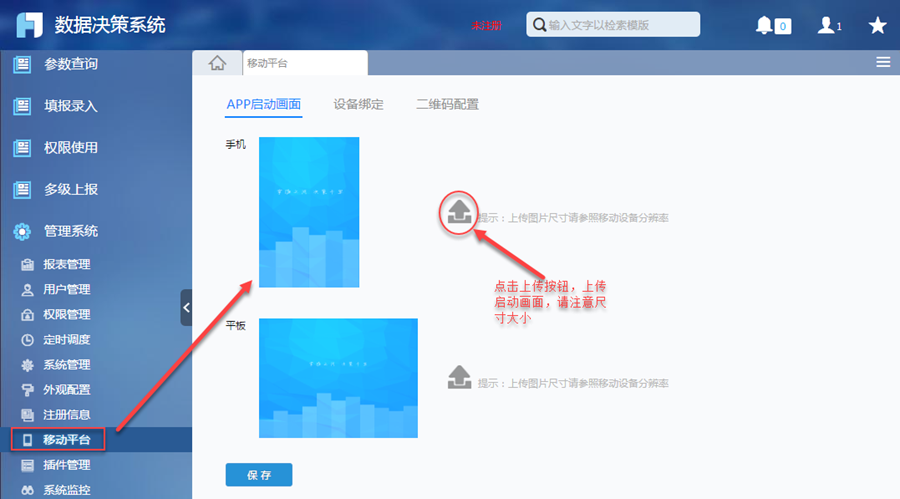
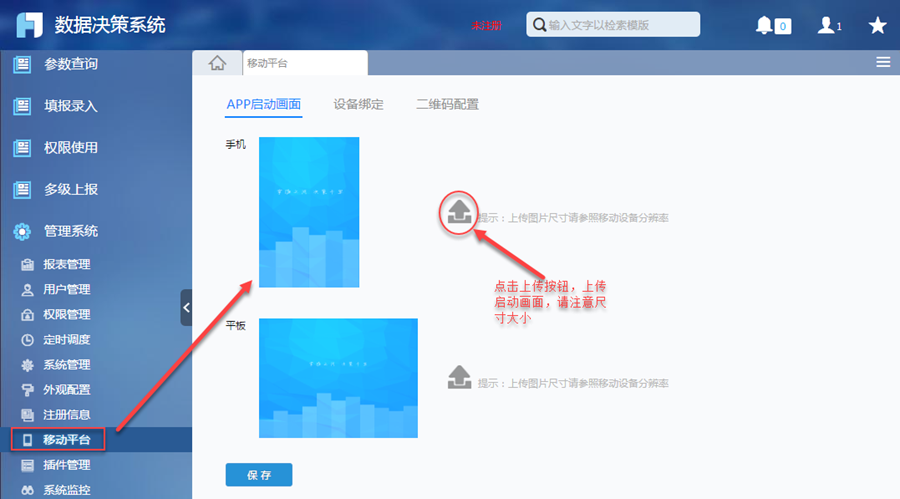
注:移动端的尺寸分辨率各不相同,所以在设置启动画面图片的时候不一定要与移动端分辨率完全一样,但是最好能与大多数手机分辨率保持一致,实现最好效果。
1.2 设备绑定
为了增强移动端的登录机制验证,保证数据的安全性,FineReport提供了移动设备绑定的功能,每个系统用户在使用移动端连接系统的时,需要管理员授权,将用户的移动设备与系统绑定起来,如果管理员没有给设备授权,则无法登录,如下图:
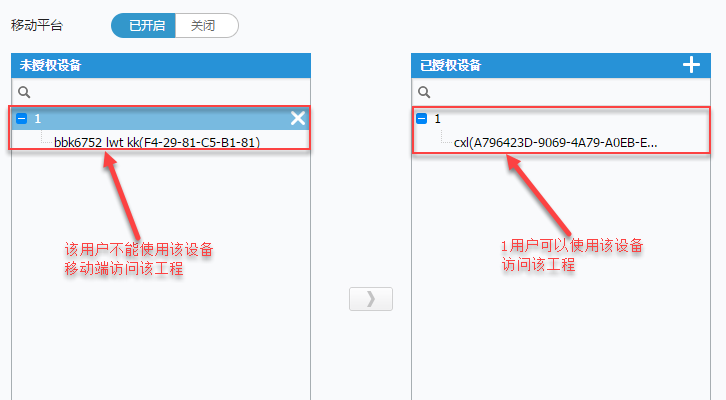
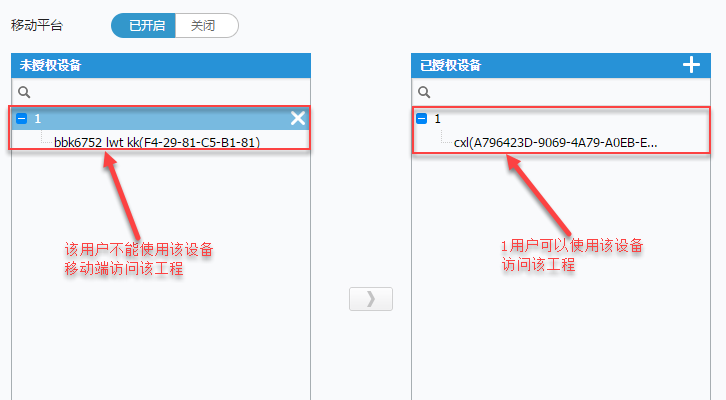
设备绑定的详细使用情况请查看移动端设备绑定
1.3 二维码配置
二维码配置是指,用户直接用移动端扫描二维码即可将移动端配置报表工程,如下图,输入服务器名称和地址,点击生成二维码,即可在二维码方框中生成一个二维码:
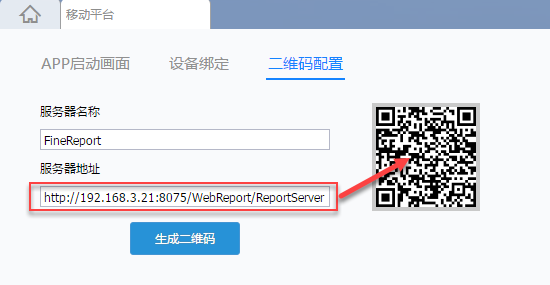
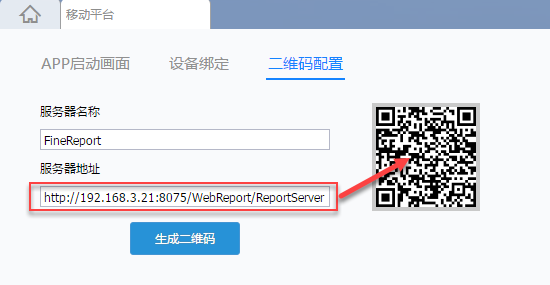
接着打开移动端app,点击添加服务器按钮,将上述二维码扫入进来,此时用移动端扫描即可为移动端添加一个新的报表工程,如下图:
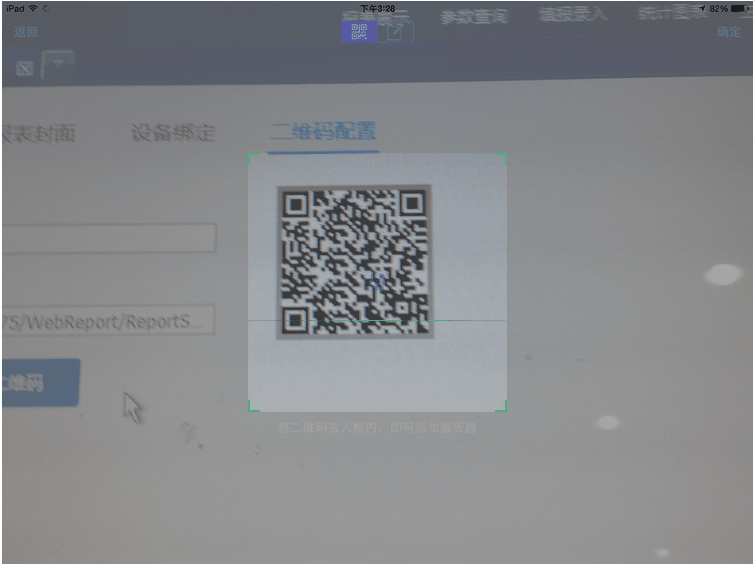
注:二维码可直接通过http://localhost:8075/WebReport/ReportServer?op=qrcode访问。
1.4 用户管理
我们为工程注册一个lic,lic中限制了移动数据决策系统的使用人数为5人,即访问该移动端的人数最多为5人,如下图:
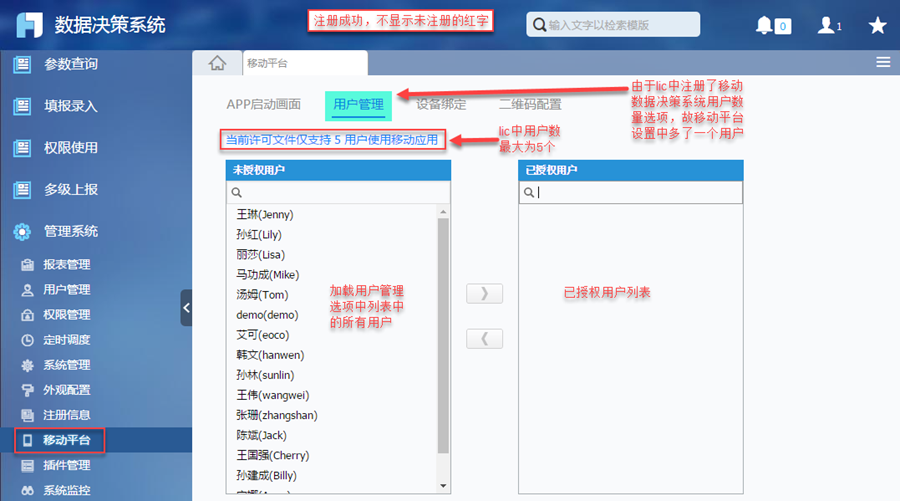
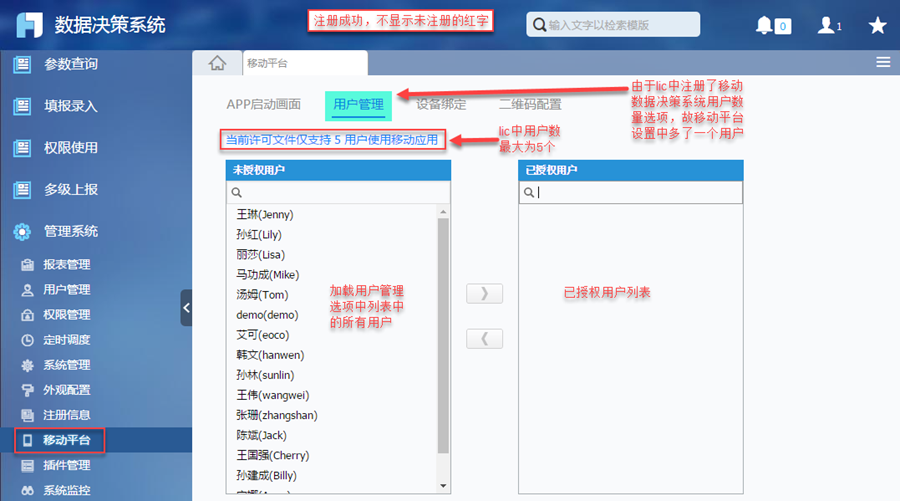
将未授权用户列表中前五个移动到右侧列表中,中间的移动按钮就灰化不可用,如下图:
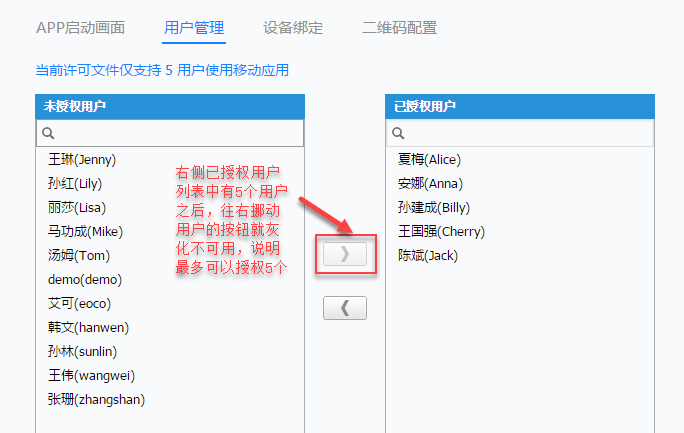
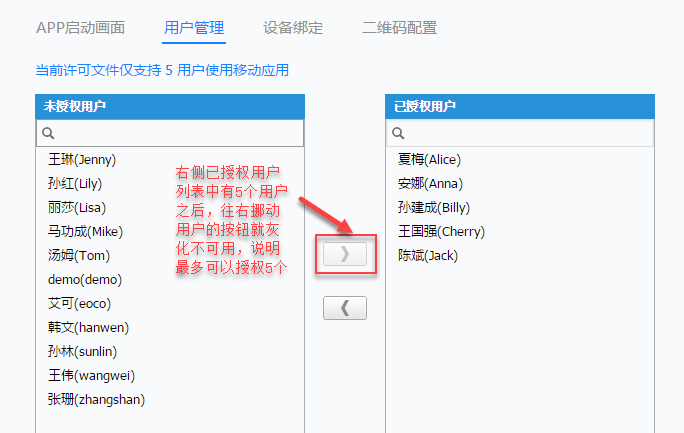
附件列表
主题: 决策系统
标签:
已验证

